随着世界继续越来越依赖互联网,遇到您的互联网连接问题可能会令人难以置信。 Google Chrome是最常用的Web浏览器之一,该浏览器以其快速可靠的浏览体验而闻名。但是,即使具有出色的性能,一些用户在Chrome中遇到没有Internet连接的问题,尤其是在最新的Windows 11操作系统上。如果您是这些用户之一,请不要担心,因为我们已经为您提供了服务。在本文中,我们将为您提供有关如何在Windows 11上固定Chrome Internet连接的分步解决方案。
清除Google Chrome浏览数据和饼干
看看你的Google Chrome设置。单击右上角的汉堡菜单,然后选择设置。
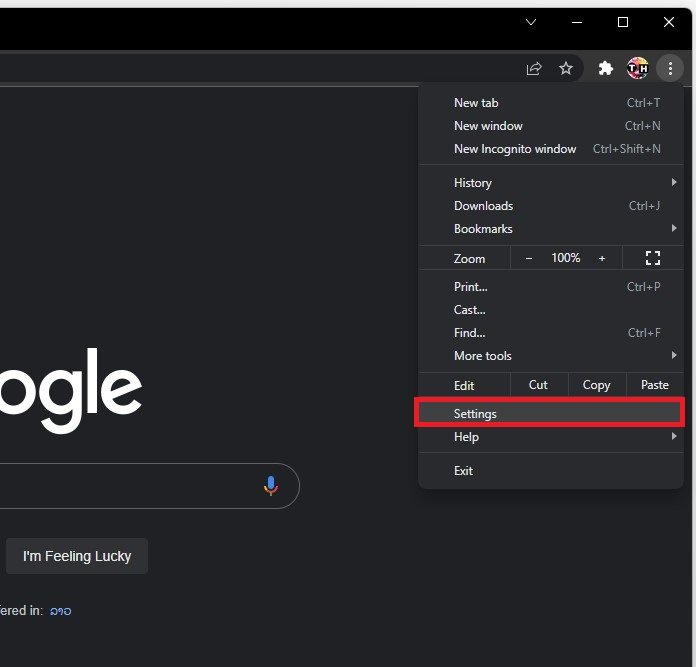
Google Chrome>设置
搜索曲奇饼访问您的清除浏览数据选项。
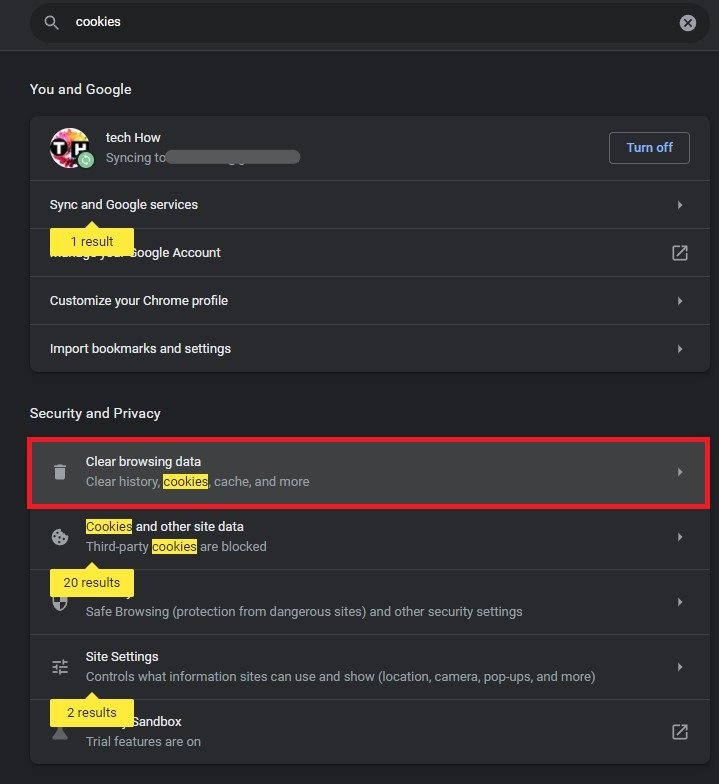
安全性和隐私设置>清除浏览数据
在基本的部分,确保饼干和其他站点数据和缓存图像和文件选择选项。设置时间范围到最近7天然后单击清晰的数据。在某些情况下,这可以修复没有互联网连接Chrome的错误。
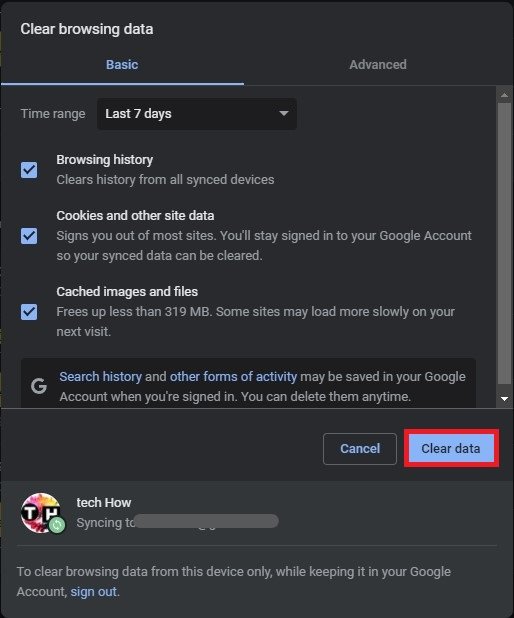
清除浏览数据>清除数据
选择您的扩展图标并单击管理扩展。某些扩展可能会导致您遇到的没有互联网问题。
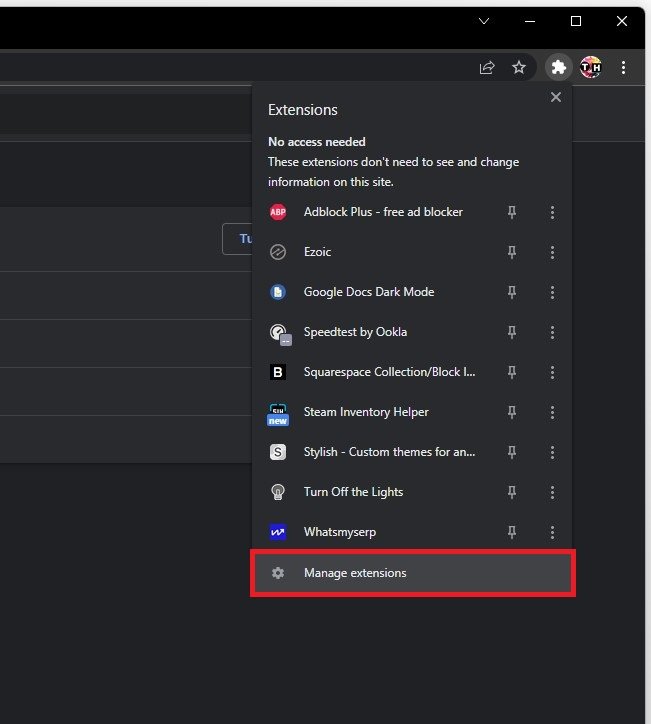
Google Chrome Extensions>管理扩展
禁用所有扩展程序,看看是否可以解决您的问题;完成此操作后,您可以重新启用首选的扩展,以查看哪些扩展程序引起了问题。另外,建议仅使用您需要的扩展程序来防止其他Google Chrome问题。
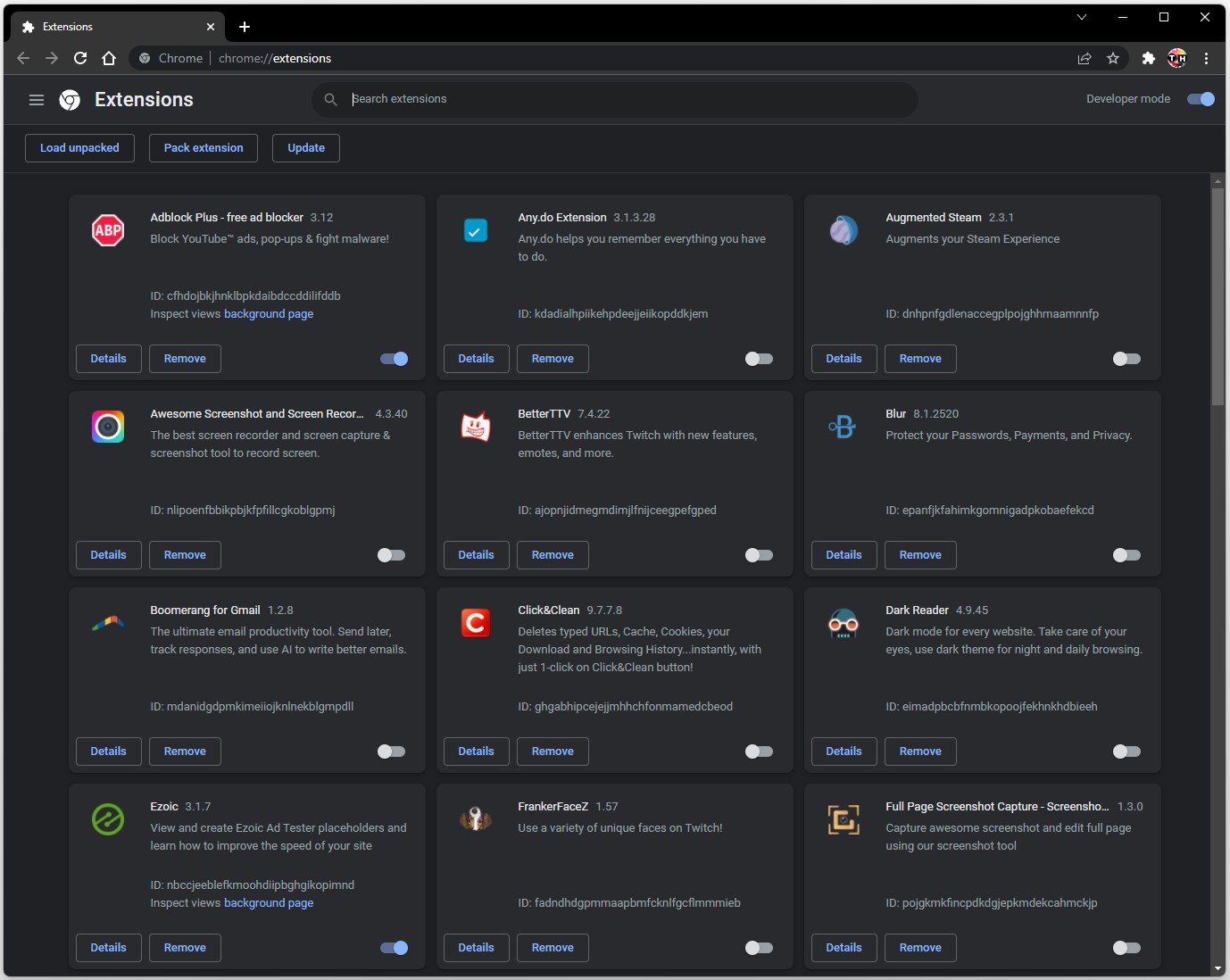
切换Web浏览器以测试您的连接
如果这没有帮助,并且您可以使用另一个浏览器访问Internet,请确保使用Microsoft Edge,例如。在speedtest.net,您可以免费测试网络连接。确保您的下载速度稳定。如果不是这种情况,请重新启动路由器并重新连接您与PC的连接。
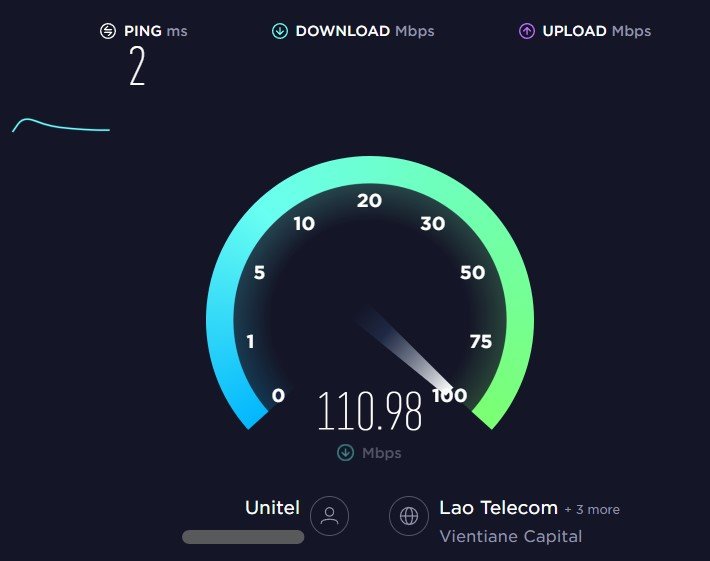
使用其他浏览器测试您的Internet连接
更新Windows操作系统
在您的Windows设置中,导航到Windows更新选项卡。点击检查更新下载Windows更新,并在下载完成后重新启动PC以安装更新。
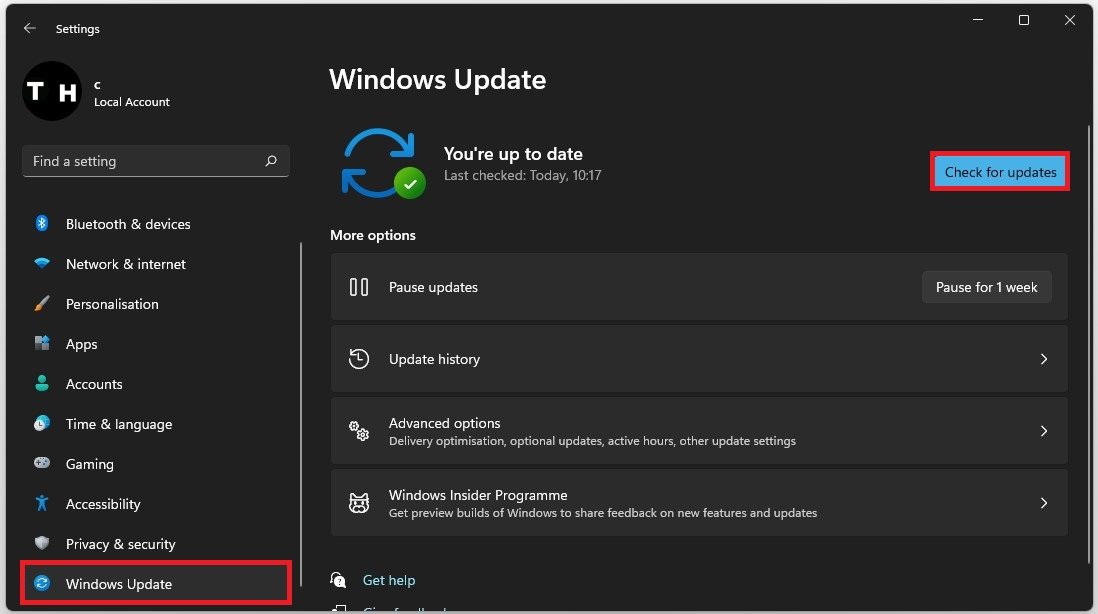
Windows设置> Windows更新
禁用VPN连接
可以改变您的网络连接的服务,例如VPN,还应禁用问题来解决问题。
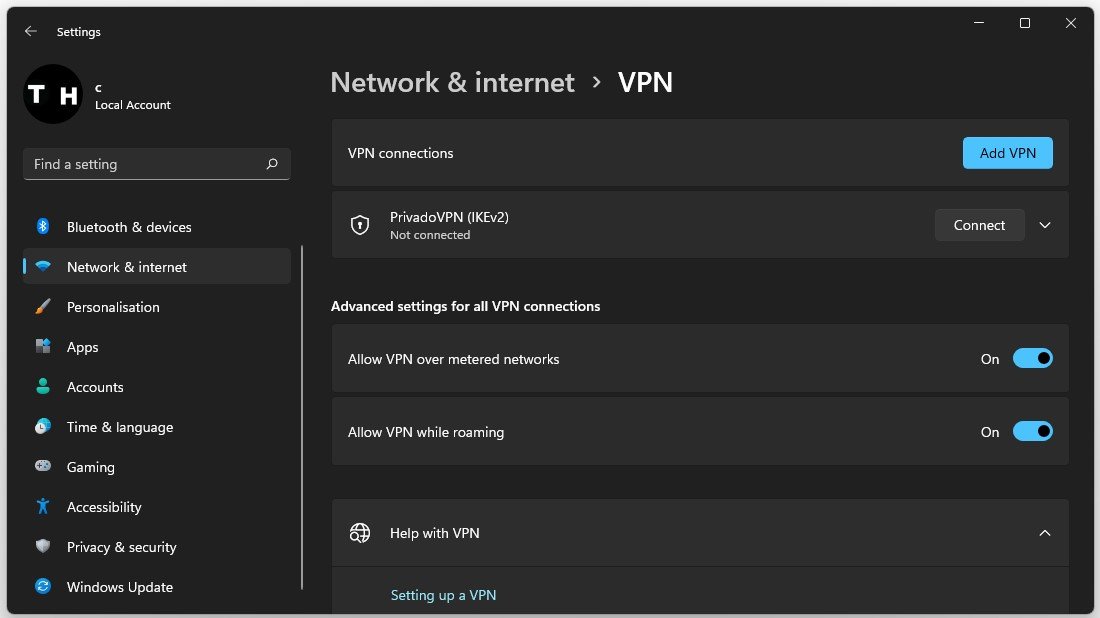
Windows设置>网络和Internet> VPN
重新安装Google Chrome
作为最后的手段,您将不得不重新安装Google Chrome浏览器。在您的Windows设置中,导航到应用部分和选择应用和功能。在你的应用列表,,,,筛选您通过所有驱动器搜索并搜索Google Chrome。单击汉堡菜单图标铬合金并选择卸载。
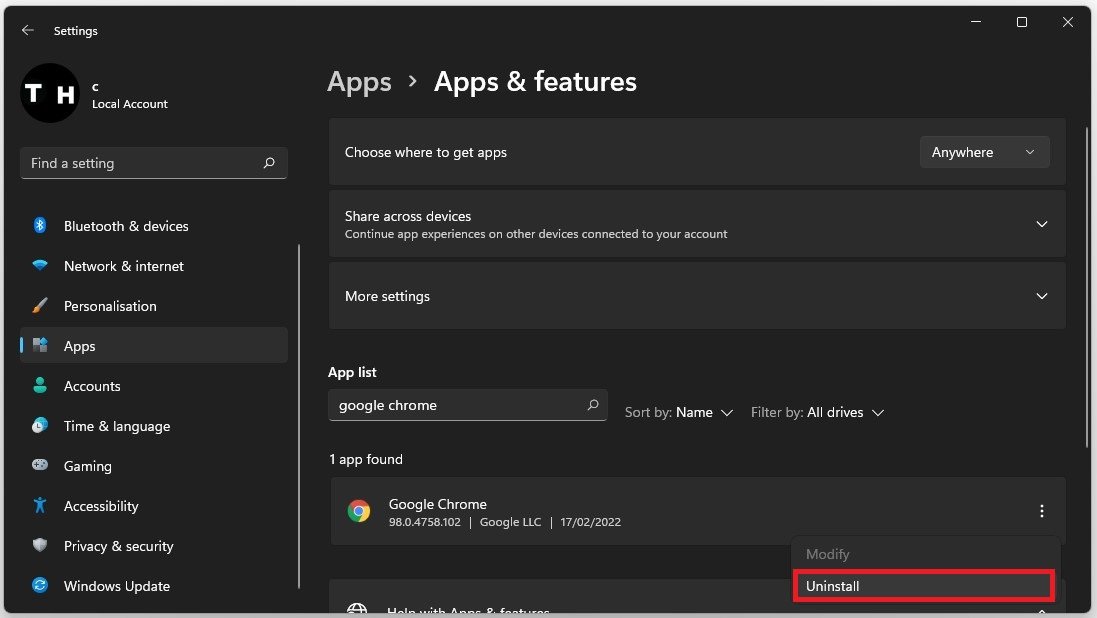
Windows设置>应用程序>应用和功能> Google Chrome>卸载
